安卓讲课笔记4.1 安卓按键事件
Posted howard2005
tags:
篇首语:本文由小常识网(cha138.com)小编为大家整理,主要介绍了安卓讲课笔记4.1 安卓按键事件相关的知识,希望对你有一定的参考价值。
文章目录
零、学习目标
- 了解安卓界面事件
- 理解安卓按键事件
- 了解常用物理键
一、导入新课
- 曾经手机有物理键,可以根据按键进行响应,这是本讲我们要学习的内容,当然,现在手机取消了物理键,采用完全的触摸屏,后面我们会讲到触屏事件与手势操作。
二、新课讲解

(一)安卓常用事件
1、单击事件
- 当用户触碰到某个组件或者方向键被按下时产生该事件,该事件的监听器是
View.OnClickListener,事件处理方法是onClick()。
2、焦点事件
- 组件得到或者失去焦点时产生该事件,监听器是
View.OnFocusChangeListener,事件处理方法是onFocusChange()。
3、按键事件
- 用户按下或者释放手机键盘上的某个按键时产生,监听器是
View.OnKeyListener, 事件处理方法是onKey()。
4、触碰事件
- 手机上具有触屏功能时,触碰屏幕产生该事件,监听器是
View.OnTouchListener,事件处理方法是onTouch()。
(二)安卓事件处理方式
1、基于回调的事件处理机制
- 基于回调的事件处理方式,在Activity生命周期那部分已经涉及到了七个回调方法。 (
onCreate - onDestroy,onStart - onStop,onResume - onPause,onRestart)
2、基于监听的事件处理机制
- 注册事件监听器
- 实现事件监听器接口
- 编写事件处理代码
(三)案例演示:通过按键移动米老鼠
1、创建安卓应用
- 基于
Empty Activity模板创建安卓应用 -MoveMickeyByKey
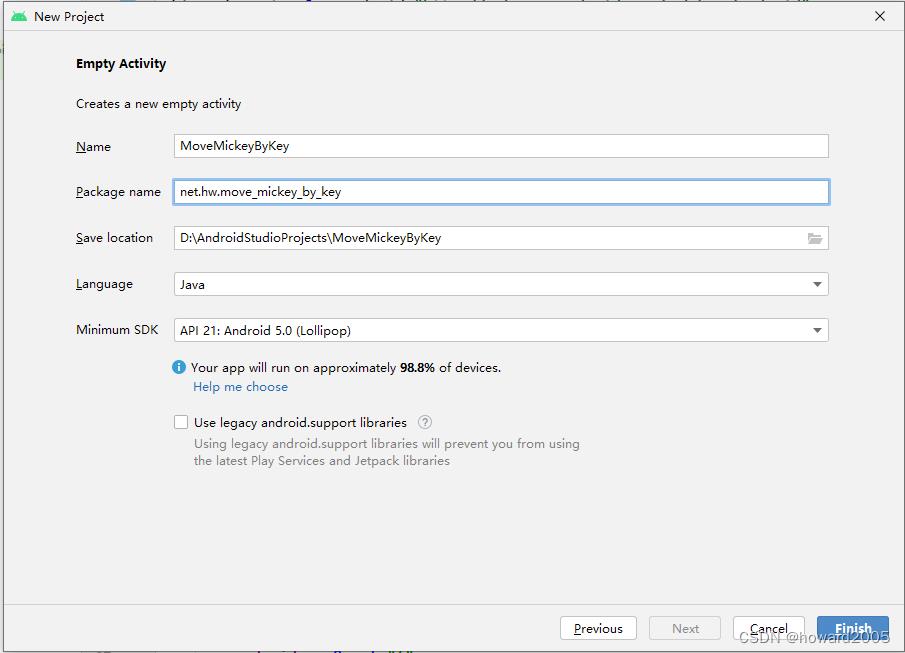
- 单击【Finish】按钮
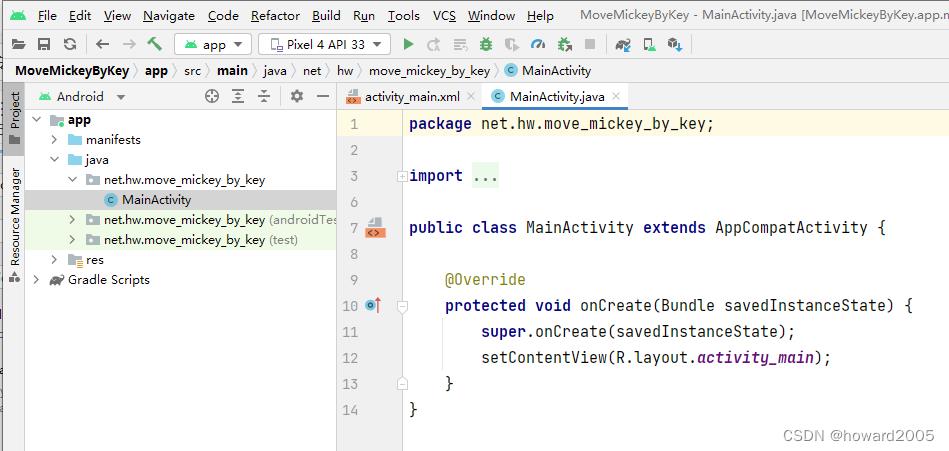
2、准备图片素材
- 将背景图片与米老鼠图片,拷贝到
drawable目录里(米老鼠图片背景要镂空)

3、字符串资源文件
- 字符串资源文件 -
strings.xml

<resources>
<string name="app_name">通过按键移动米老鼠</string>
</resources>
4、主布局资源文件
-
主布局资源文件 -
activity_main.xml

-
将默认的约束布局改成线性布局,设置相关属性
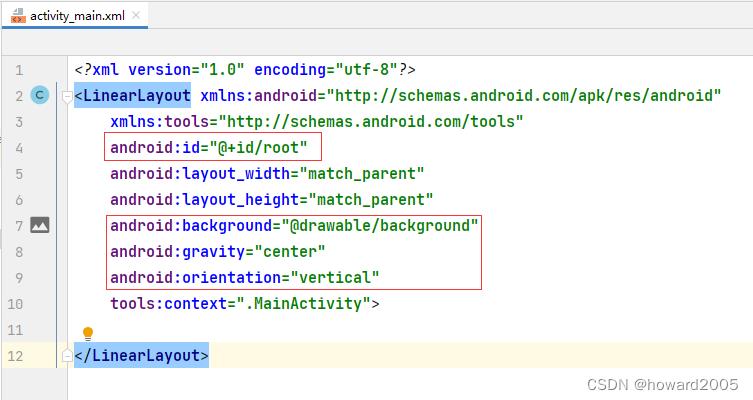
-
添加一个图像视图,设置相关属性(
scaleType- 缩放类型;src- 图像源)
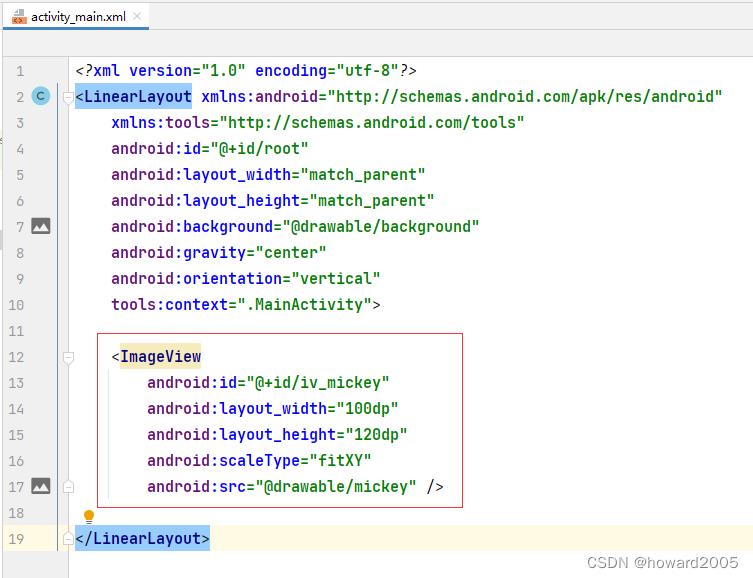
-
查看预览效果
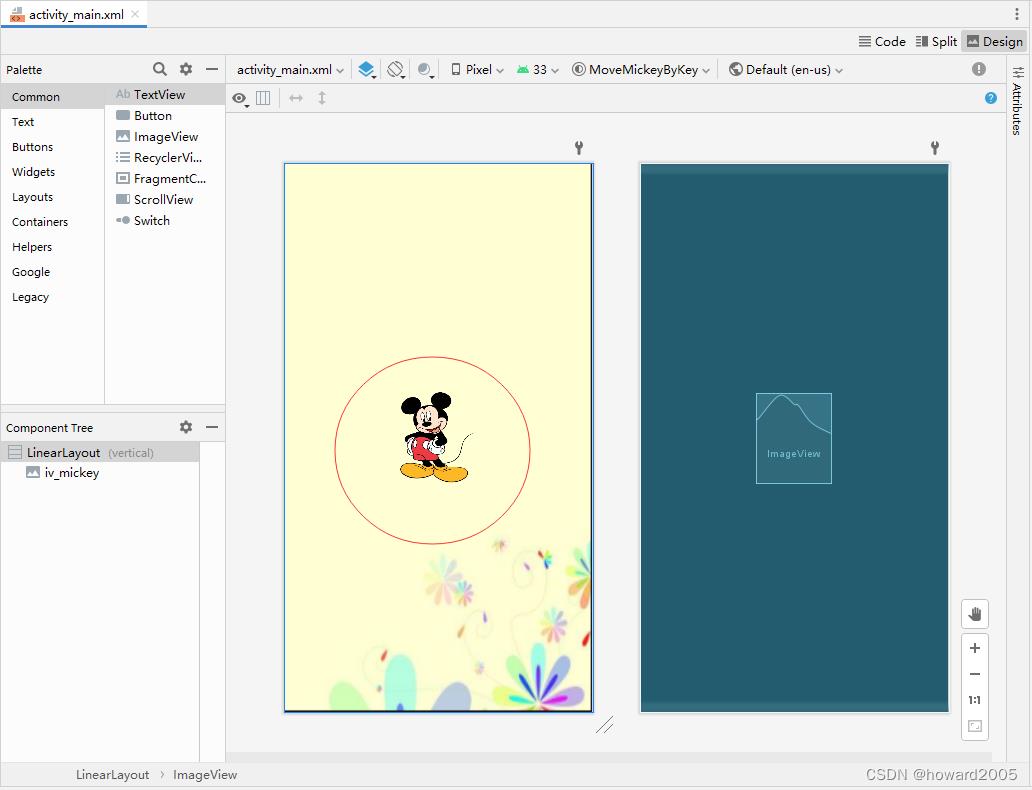
-
手机屏幕坐标系
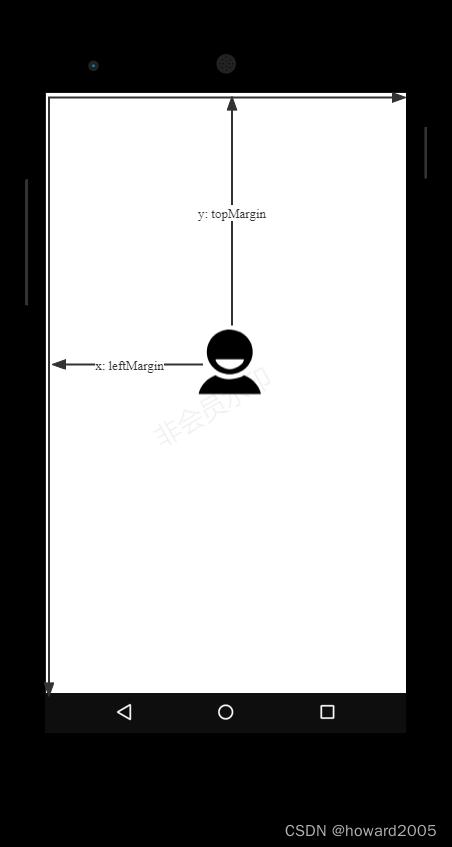
5、主界面类实现功能
- 主界面类 -
MainActivity

- 声明常量和变量

- 通过资源标识符获取控件实例
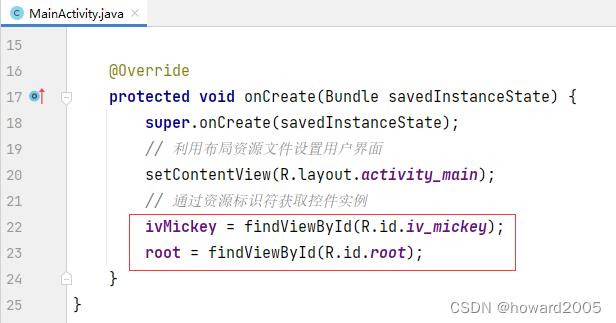
- 让线性根布局获得焦点

- 获取米老鼠图像控件的布局参数

- 给线性根布局注册按键监听器
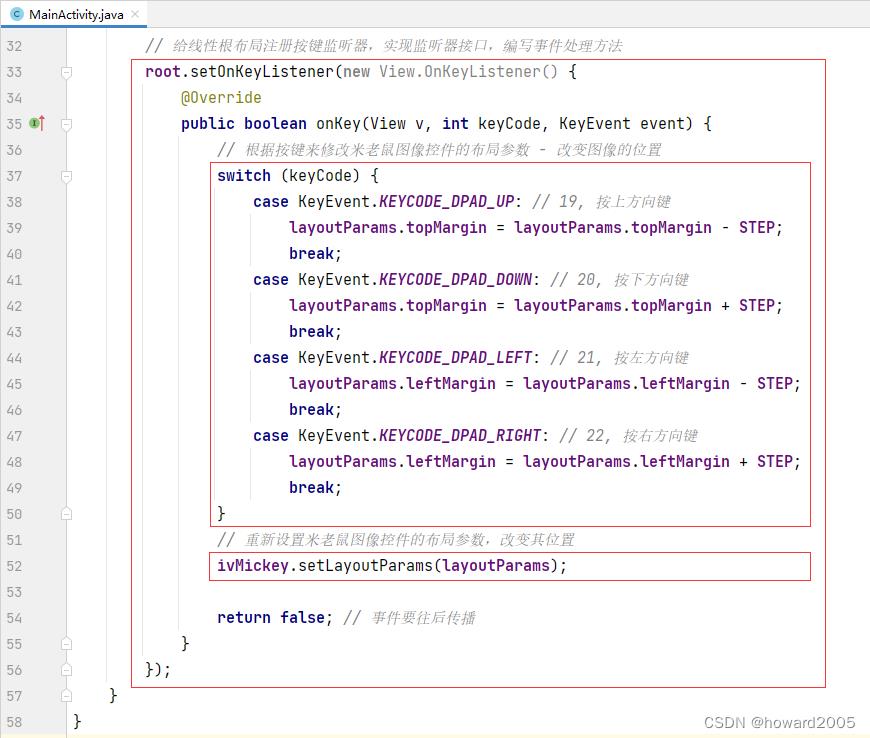
- 查看完整源代码
package net.hw.move_mickey_by_key;
import androidx.appcompat.app.AppCompatActivity;
import android.os.Bundle;
import android.view.KeyEvent;
import android.view.View;
import android.widget.ImageView;
import android.widget.LinearLayout;
public class MainActivity extends AppCompatActivity
private final int STEP = 10; // 移动步长
private ImageView ivMickey; // 米老鼠图像控件
private LinearLayout root; // 线性根布局
private LinearLayout.LayoutParams layoutParams; // 布局参数
@Override
protected void onCreate(Bundle savedInstanceState)
super.onCreate(savedInstanceState);
// 利用布局资源文件设置用户界面
setContentView(R.layout.activity_main);
// 通过资源标识符获取控件实例
ivMickey = findViewById(R.id.iv_mickey);
root = findViewById(R.id.root);
// 让线性根布局获得焦点
root.setFocusable(true);
root.requestFocus();
// 获取米老鼠图像控件的布局参数
layoutParams = (LinearLayout.LayoutParams) ivMickey.getLayoutParams();
// 给线性根布局注册按键监听器,实现监听器接口,编写事件处理方法
root.setOnKeyListener(new View.OnKeyListener()
@Override
public boolean onKey(View v, int keyCode, KeyEvent event)
// 根据按键来修改米老鼠图像控件的布局参数 - 改变图像的位置
switch (keyCode)
case KeyEvent.KEYCODE_DPAD_UP: // 19, 按上方向键
layoutParams.topMargin = layoutParams.topMargin - STEP;
break;
case KeyEvent.KEYCODE_DPAD_DOWN: // 20, 按下方向键
layoutParams.topMargin = layoutParams.topMargin + STEP;
break;
case KeyEvent.KEYCODE_DPAD_LEFT: // 21, 按左方向键
layoutParams.leftMargin = layoutParams.leftMargin - STEP;
break;
case KeyEvent.KEYCODE_DPAD_RIGHT: // 22, 按右方向键
layoutParams.leftMargin = layoutParams.leftMargin + STEP;
break;
// 重新设置米老鼠图像控件的布局参数,改变其位置
ivMickey.setLayoutParams(layoutParams);
return false; // 事件要往后传播
);
6、启动应用,查看效果
- 按上下左右方向键来测试
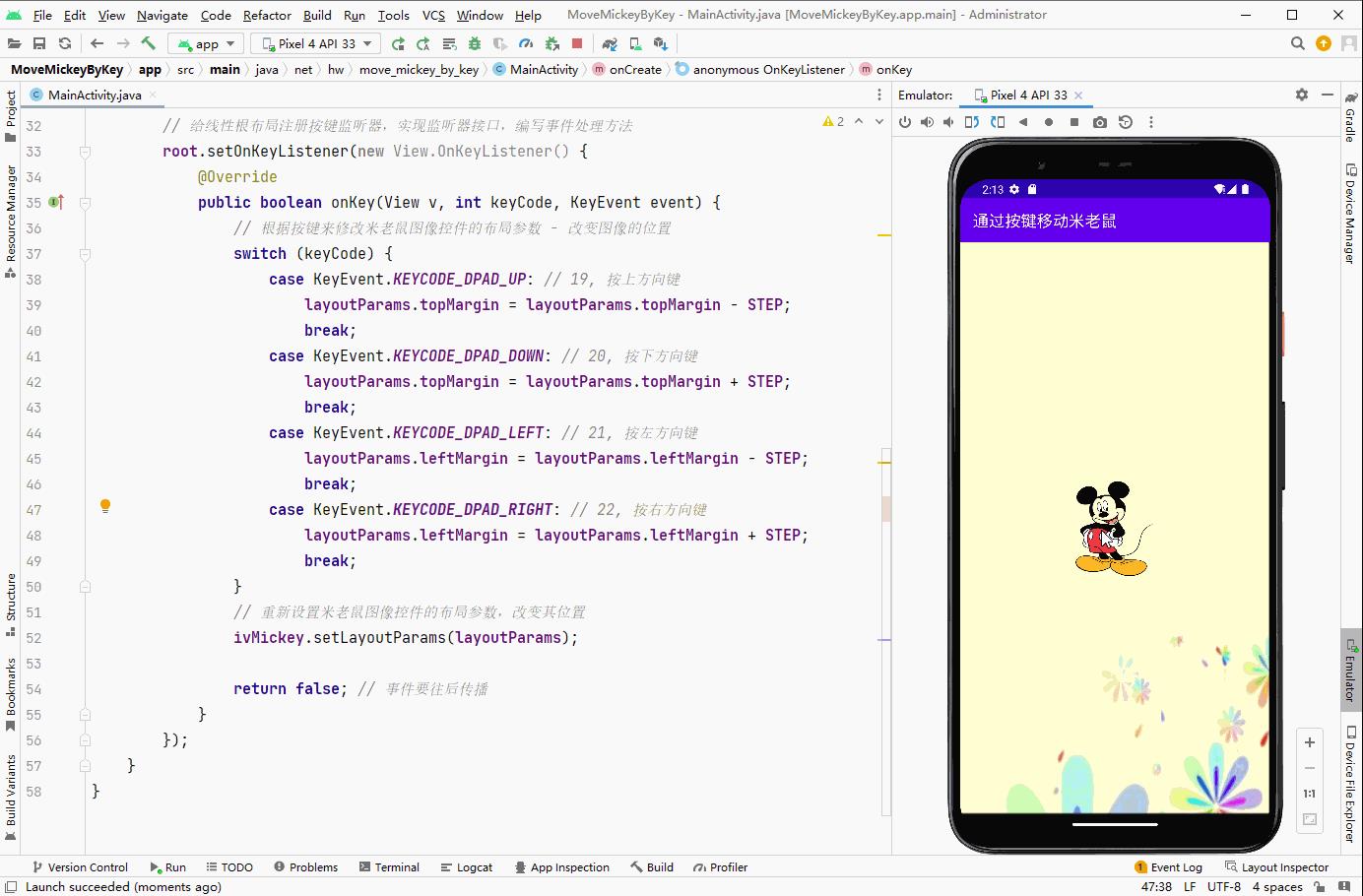
7、代码说明
- 如果根布局没有获得焦点,那么按键不会移动米老鼠

- 要将图像的布局参数类型转换成线性布局的布局参数

- 布局参数修改之后,一定要图像控件重新设置布局参数

(四)常用物理键
1、HOME键
keyCode == KeyEvent.KEYCODE_HOME- 判断用户是否按下了
HOME物理键
2、Back键
keyCode == KeyEvent.KEYCODE_BACK- 判断用户是否按下了
BACK物理键
3、Menu键
keyCode == KeyEvent.KEYCODE_MENU- 判断用户是否按下了
MENU物理键
三、归纳总结
- 回顾本节课所讲的内容,并通过提问的方式引导学生解答问题并给予指导。
四、上机操作
- 形式:单独完成
- 题目:避免米老鼠移出界外
- 要求:教学案例里的米老鼠会移出边界,请给代码添加边界检测功能,让米老鼠只能在手机屏幕内移动,而不能移出边界之外。当米老鼠碰到边界时,弹出吐司提示用户。
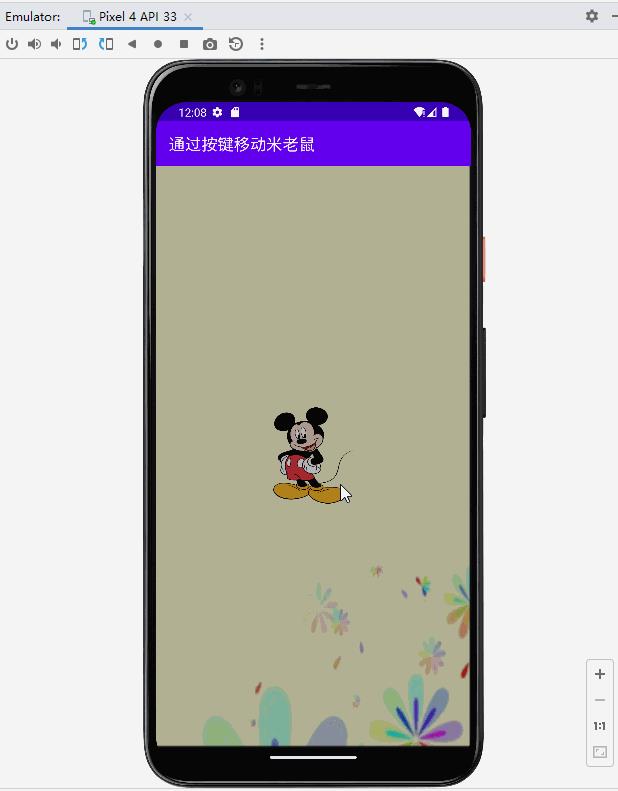
以上是关于安卓讲课笔记4.1 安卓按键事件的主要内容,如果未能解决你的问题,请参考以下文章